Jeśli jesteś entuzjastą Windows Home Server, prawdopodobnie wiesz o nowym kodzie Beta o nazwie „Vail”. Jeśli chcesz go przetestować, nie martwiąc się o dodatkową maszynę, możemy zainstalować i używać go bezpłatnie na serwerze VMware.
Wcześniej ci pokazaliśmy jak zainstalować WHS Vail na VMware Workstation . Dzisiaj przyjrzymy się, jak zainstalować go całkowicie za darmo przy użyciu VMware Server 2 i darmowego obrazu Vail Beta ISO.
Pierwsze kroki
Aby rozpocząć, będziesz potrzebować następujących elementów.
- VMware Server 2 - Wymagamy rejestracji
- WHS Vail Beta ISO - Przez Microsoft Connect
- Komputer zdolny do wirtualizacji sprzętu z 64-bitową wersją systemu Windows
- Wystarczająca ilość miejsca na dysku twardym na komputerze hosta, aby utworzyć wirtualny dysk twardy o pojemności 160 GB, co jest minimalnym wymaganiem systemowym
- Co najmniej 2 GB pamięci RAM lub więcej na komputerze-hoście - Minimalna ilość pamięci RAM do przydzielenia dla Vail to 1 GB
W tym artykule użyliśmy maszyny z procesorem Core i3 i 6 GB pamięci RAM z systemem Windows 7 Ultimate x64 i VMware Server 2
Zweryfikuj wirtualizację sprzętu
W naszym ostatnim artykule przedstawiliśmy łatwe w użyciu bezpłatne narzędzie SecurAble aby ustalić, czy komputer jest przystosowany do wirtualizacji sprzętu.
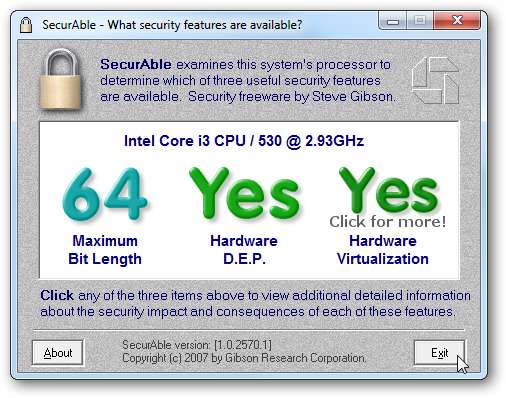
Istnieje również inne bezpłatne narzędzie firmy Microsoft, które robi to samo, zwane narzędziem do wykrywania wirtualizacji wspomaganej sprzętowo firmy Microsoft (link poniżej). Podobnie jak SecurAble, nie wymaga instalacji, wystarczy uruchomić plik wykonywalny jako Administrator.
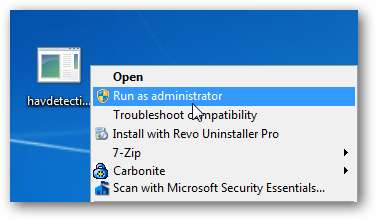
Zostaniesz poproszony o zaakceptowanie umowy EULA, a następnie otrzymasz wiadomość taką jak te poniżej. Pokazywanie, że Twój komputer jest zdolny do wirtualizacji sprzętowej, czy nie.
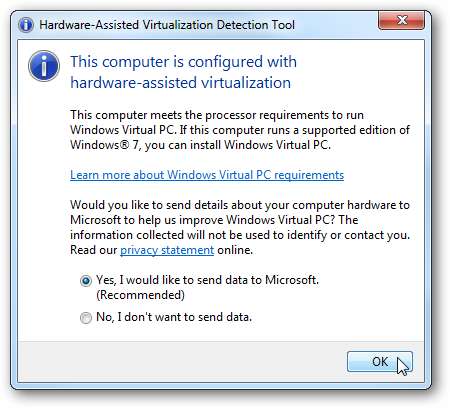
Jeśli nie obsługuje wirtualizacji sprzętu, często ta funkcja jest zablokowana i trzeba dokładnie przeszukać BIOS, aby znaleźć ustawienie umożliwiające jej włączenie. Jeśli to nie zadziała, upewnij się, że masz najnowszą aktualizację systemu BIOS.
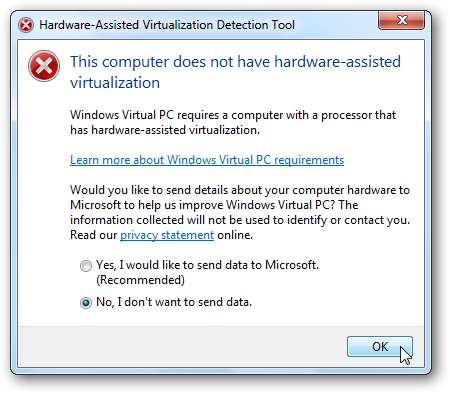
Pobierz i zainstaluj VMware Server
Jeśli jeszcze go nie masz, musisz pobrać i zainstalować serwer VMware. To nic nie kosztuje, ale wymagana jest rejestracja (link poniżej).
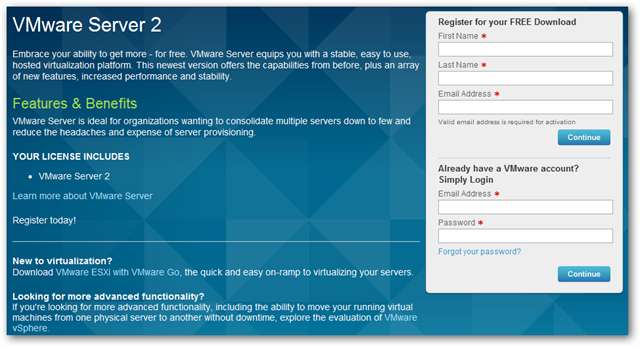
Uwaga: przed rozpoczęciem instalacji pamiętaj, że jeśli masz już zainstalowaną stację roboczą VMware, zostaniesz poproszony o jej odinstalowanie.
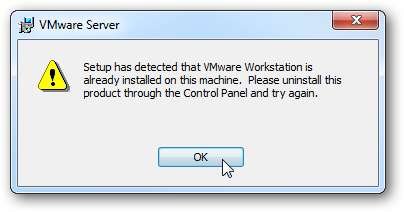
Po pobraniu pliku rozpocznij instalację w normalny sposób, gdzie powinieneś być w stanie przejść z ustawieniami domyślnymi.
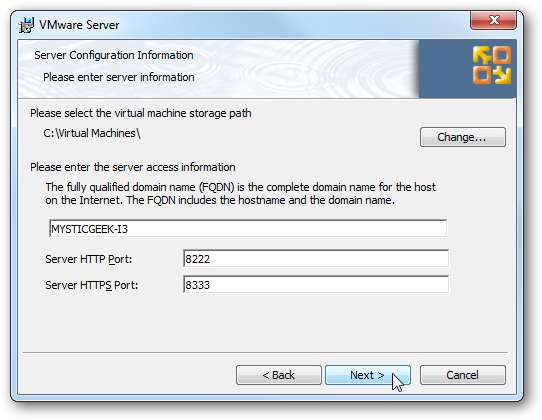
Po rejestracji wysłali wiadomość e-mail, aby aktywować licencję i pobrać serwer, na tej stronie wprowadź podany numer seryjny.
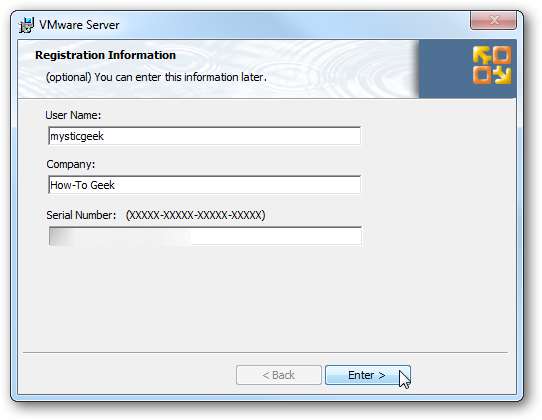
Teraz będziesz mieć dostęp do VMware Server z menu Start wraz z innymi dostarczanymi przez niego narzędziami. Aby go uruchomić, kliknij stronę główną VMware Server, która uruchomi się lokalnie w domyślnej przeglądarce.
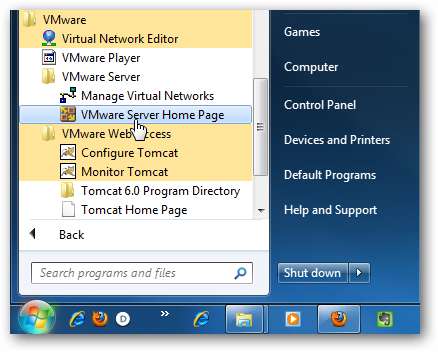
Ten następny krok jest bardzo ważny. Zauważysz, że podczas instalacji nigdy nie byłeś proszony o podanie danych logowania użytkownika. Domyślnie używa danych logowania do komputera, na którym jest uruchomiony. Nie dane logowania do VMware. Na początku było to trochę zagmatwane, więc pamiętaj o tym, gdy chcesz się zalogować.
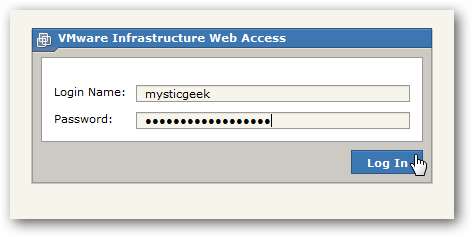
Po zalogowaniu zostanie wyświetlona strona podsumowania. Teraz jesteśmy gotowi do zainstalowania Windows Home Server „Vail”!
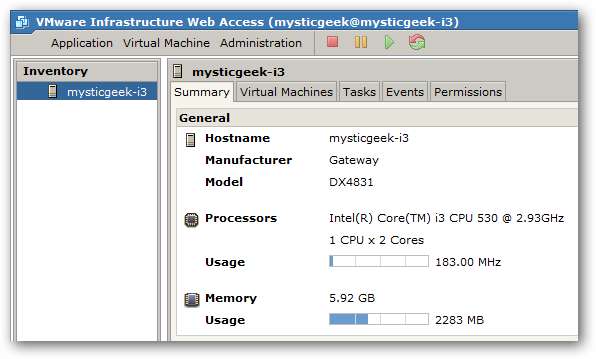
Utwórz maszynę wirtualną
Ok, teraz, gdy mamy zainstalowany serwer VMware i jesteśmy zalogowani, chcemy stworzyć nową maszynę wirtualną do uruchomienia Vaila. Kliknij Maszyna wirtualna \ Utwórz maszynę wirtualną.
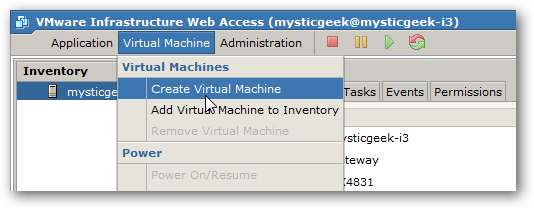
Zostanie uruchomiony kreator tworzenia maszyny wirtualnej i najpierw chcesz nadać mu nazwę.
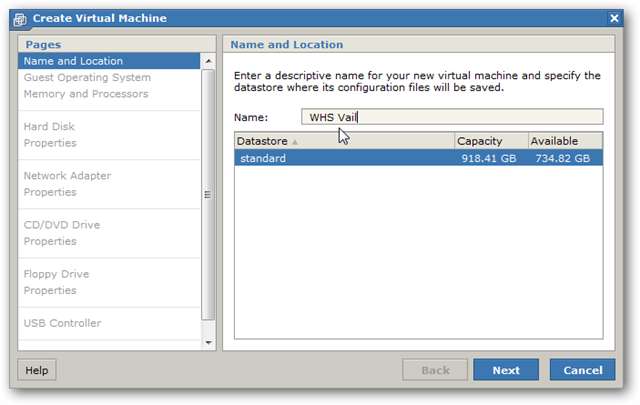
Następnie musimy wybrać system operacyjny gościa. Z listy rozwijanej Wersja wybierz Microsoft Windows Server 2008 (64-bitowy).
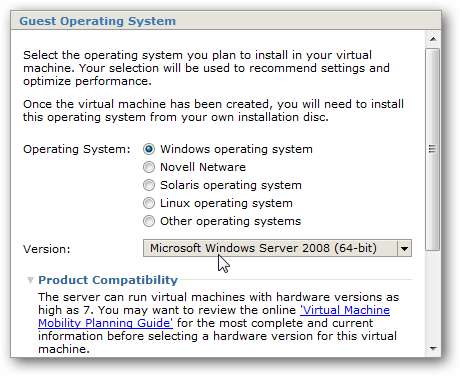
Teraz wybierz ilość pamięci, której ma używać serwer. Pamiętaj, że będzie to korzystać z pamięci RAM Twojego hosta, więc w zależności od tego, ile masz, możesz wybrać zalecany rozmiar 1 GB. Ponieważ nasza maszyna ma dodatkową pamięć, zwiększyliśmy ją do 2 GB. Możesz zmienić te ustawienia w dowolnym momencie po utworzeniu maszyny.
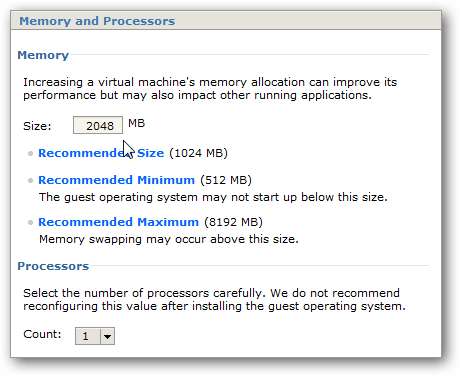
W następnym kroku musimy utworzyć nowy dysk wirtualny.
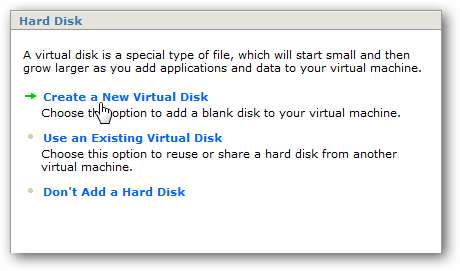
Teraz musimy przypisać jego pojemność. Minimalny rozmiar dla Vail to 160 GB, więc po prostu to zrobimy. W naszych testach uzyskaliśmy najlepsze wyniki, sprawdzając Przydziel teraz całe miejsce na dysku .
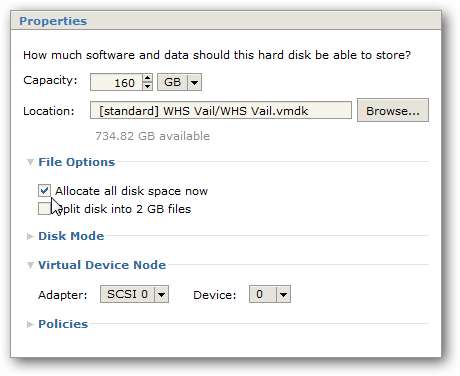
Następnie w obszarze Karta sieciowa kliknij Dodaj kartę sieciową …
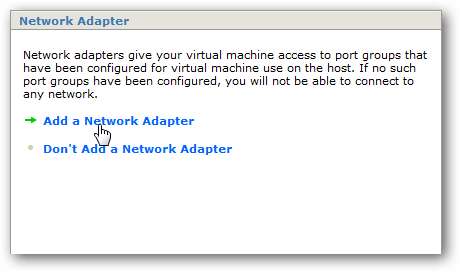
W obszarze Właściwości uzyskasz najlepsze wyniki, jeśli użyjesz Bridged Network Connection. W ten sposób wirtualny serwer otrzyma własny adres IP i będzie działał jak oddzielna fizyczna maszyna w Twojej sieci.
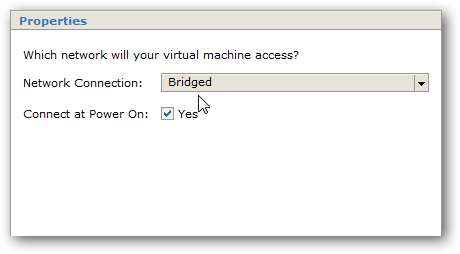
Teraz musisz skopiować Vail Install DVD, Restore CD i pliki ISO SrvRecovery do C: \ Virtual Machines, aby serwer VMware mógł je zobaczyć, gdy przejdziemy do załadowania. Funkcja przeglądania w VMware Server nie pozwala na przeglądanie lokalnych katalogów, takich jak stacja robocza czy odtwarzacz.
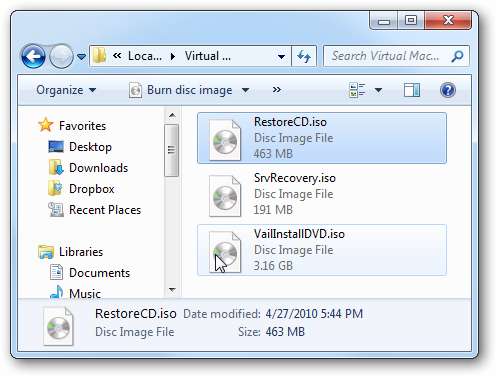
W przypadku napędu CD / DVD wybierz Użyj obrazu ISO (który jest formatem, który Vail pobiera jako). Nie musisz najpierw nagrywać go na płytę… chyba że z jakiegoś powodu chcesz. Oczywiście będziesz chciał nagrać go na dysk, jeśli instalowałeś go na prawdziwym komputerze.
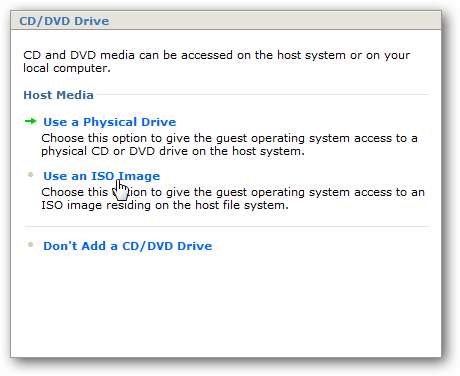
Kliknij przycisk Przeglądaj…
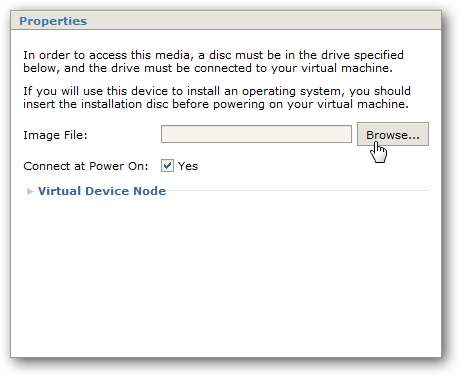
Teraz możemy wybrać VailInstallDVD.iso i kliknij OK.
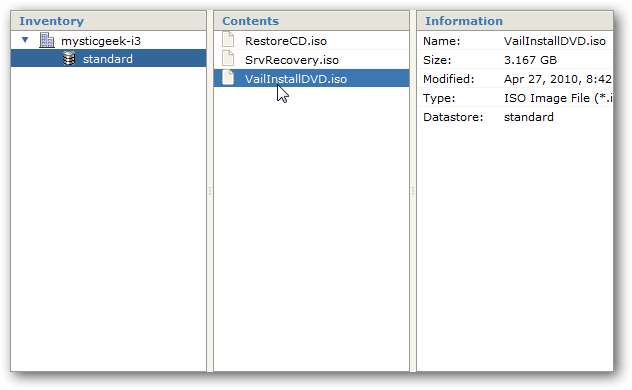
Następnie z powrotem na ekranie Właściwości, zaznacz Tak, aby Podłącz przy włączaniu i kliknij Dalej.
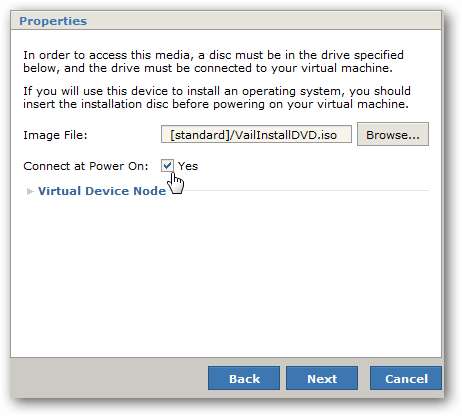
Kliknij Nie dodawaj napędu dyskietek, chyba że z jakiegoś powodu chcesz…
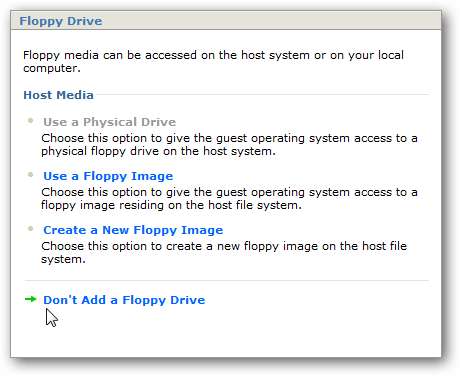
W przypadku kontrolera USB możesz dodać obsługę lub nie, to zależy od Ciebie. W celach testowych zamierzamy przejść dalej i kliknąć Dodaj kontroler USB .
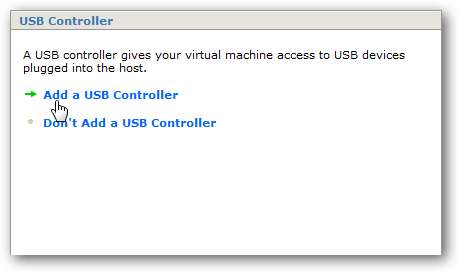
Teraz skończyliśmy konfigurować maszynę wirtualną. Zapoznaj się z omówieniem i sprawdź, czy jest poprawnie skonfigurowany. Jeśli nie, możesz wrócić w tym momencie i dokonać zmian. Jeśli chcesz, możesz w tym momencie dodać więcej sprzętu, ale wszystko jest teraz skonfigurowane do zainstalowania Vail, więc po prostu zachowamy to, co mamy. Pamiętaj, że możemy zmienić ustawienia również po zainstalowaniu Vail.

Czek Włącz teraz nową maszynę wirtualną i kliknij przycisk Zakończ.
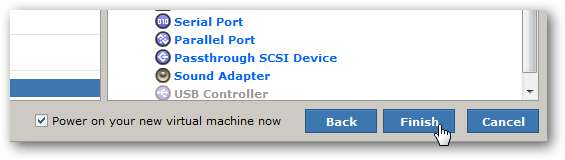
Teraz poczekaj, aż nowy serwer wirtualny zostanie zbudowany. Czas potrzebny na to będzie różny w zależności od typu sprzętu, który posiada komputer. W naszym systemie stworzenie wirtualnego HD zajęło około 30 minut.
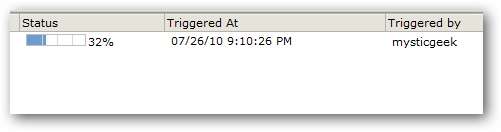
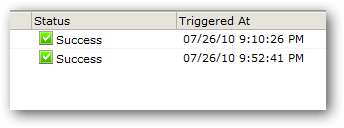
Po pomyślnym utworzeniu dysku i włączeniu maszyny wirtualnej w obszarze Inventory kliknij Vail VM, a następnie kartę Console.
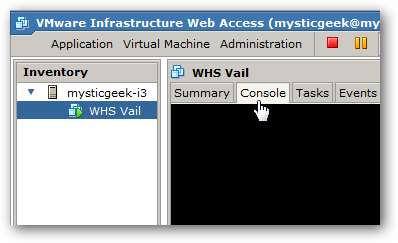
Zobaczysz komunikat, że musisz zainstalować wtyczkę VMware Remote Console… po prostu kliknij, aby ją zainstalować.
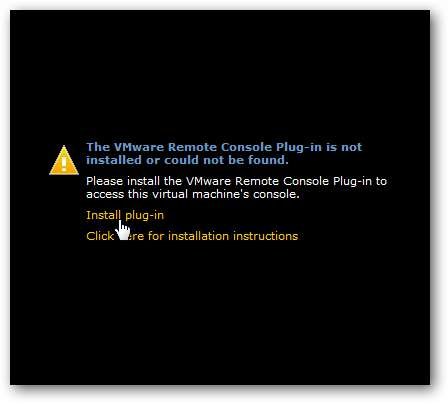
Na początku uruchamialiśmy serwer VMware za pośrednictwem przeglądarki Firefox, a po zainstalowaniu wtyczki napotkaliśmy pewne problemy.
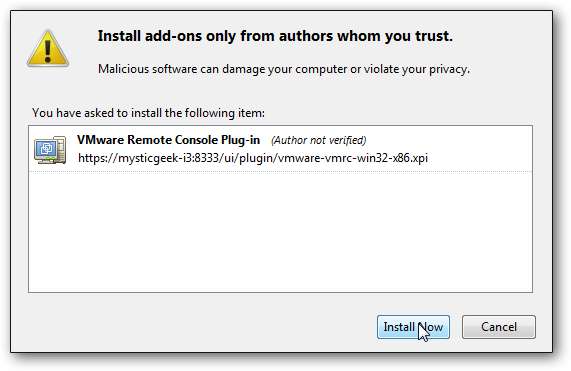
Po zainstalowaniu wtyczki należy ponownie uruchomić przeglądarkę Firefox. Kiedy wróciliśmy, nie byliśmy w stanie uruchomić konsoli. Prawdopodobnie ma to coś wspólnego z dodatkiem lub problemem z pamięcią podręczną. Ustalimy poprawkę i opublikujemy artykuł na ten temat później.
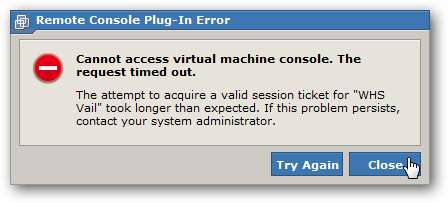
Chcemy zainstalować Vail, więc zamiast tego uruchomiliśmy serwer VMware w przeglądarce Internet Explorer 8. Ponownie musisz zainstalować wtyczkę Remote Console.
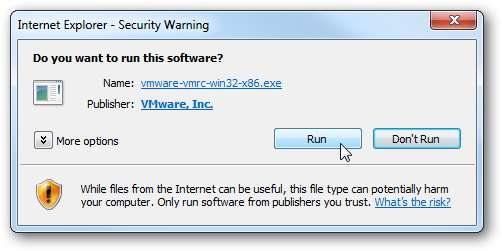
Instalacja dla IE jest prosta po wykonaniu kreatora instalacji.
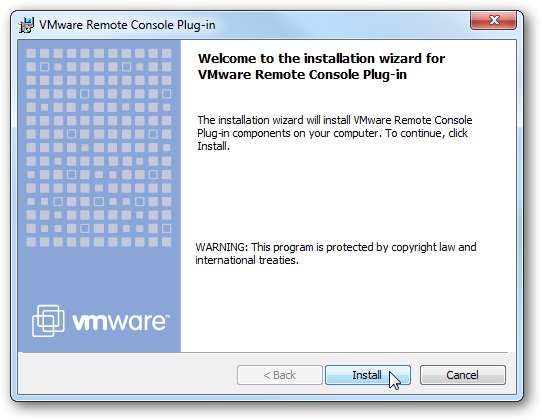
Gdy po raz pierwszy przejdziesz na swój serwer w IE, otrzymasz ostrzeżenie o certyfikacie bezpieczeństwa, kliknij Przejdź do tej witryny .
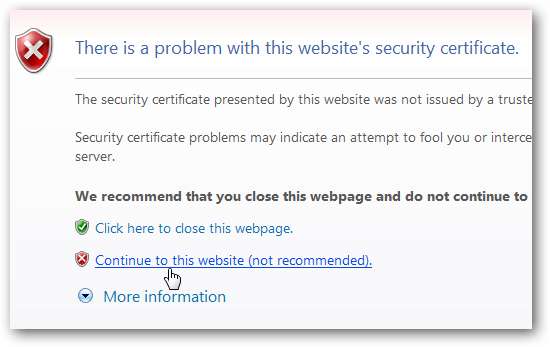
Po zalogowaniu… wybierz opcję Uruchom dodatek, gdy pojawi się pasek zabezpieczeń, aby uruchomić wtyczkę Remote Console.
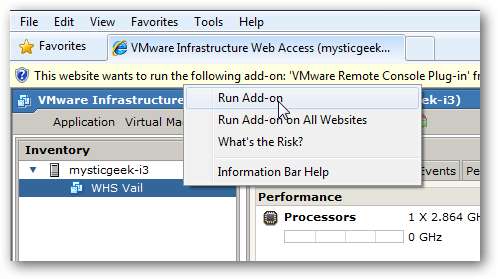
Zainstaluj WHS Vail
Na stronie internetowej VMware Server wybierz serwer Vail i kliknij kartę Konsola, aby otworzyć konsolę zdalną VMware.
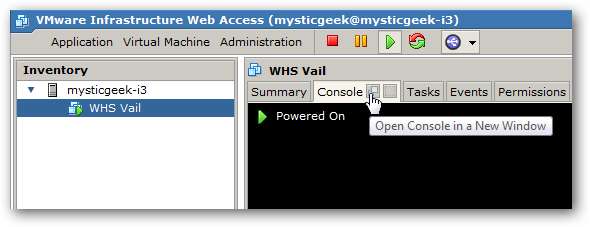
Otworzy się konsola zdalna VMware i możesz teraz rozpocząć instalację Vail. W naszym systemie instalacja trwała około 45 minut.
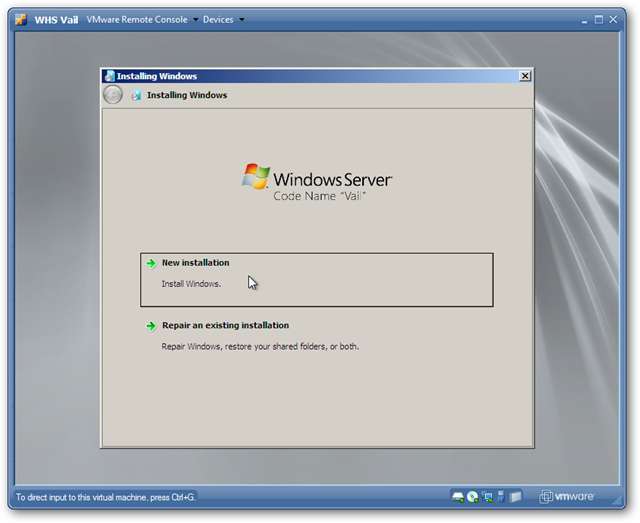
Podczas instalacji konsola zdalna zostanie kilkakrotnie uruchomiona ponownie.
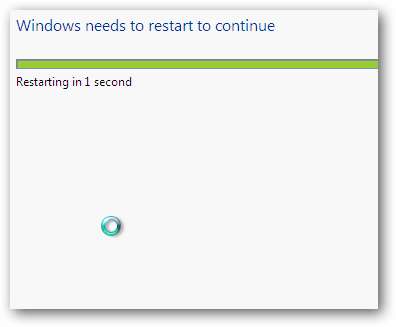
Po długim oczekiwaniu i wprowadzeniu niektórych informacji, o które prosi podczas instalacji, mamy nasz nowy wirtualny serwer WHS Vail!

Zainstaluj narzędzia VMware
Po zakończeniu instalacji Vail musimy dodać narzędzia VMware, aby uzyskać bardziej płynne wrażenia. W interfejsie internetowym w polu Status kliknij Install VMware Tools
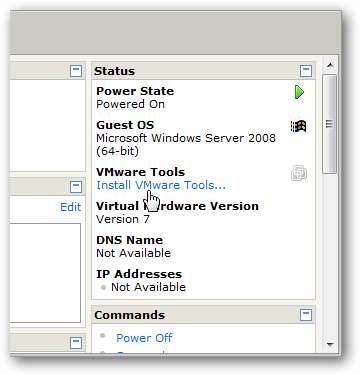
Pojawi się komunikat wyjaśniający VMware Tools, kliknij przycisk Instaluj.
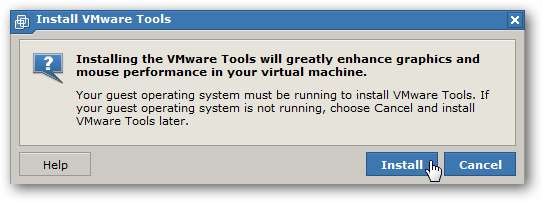
W konsoli zdalnej zobaczysz wyskakujące okienko Autoodtwarzanie… kliknij Biegać setup.exe .
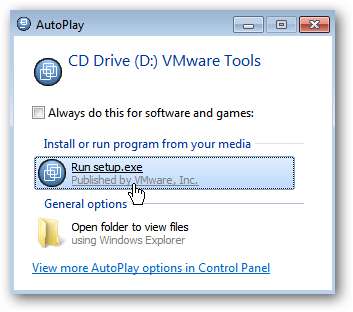
Następnie uruchom kreatora instalacji, akceptując ustawienia domyślne.
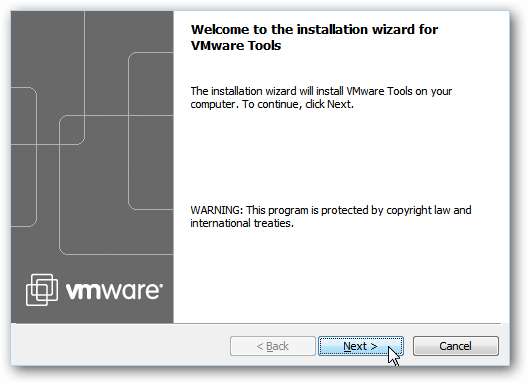
Aby zakończyć proces instalacji, wymagane będzie ponowne uruchomienie serwera VM.
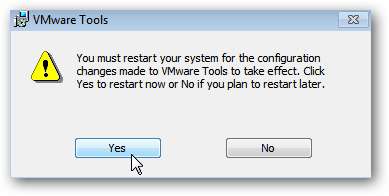
Po zrestartowaniu maszyny wirtualnej zobaczysz ekran Ctrl + Alt + Del.
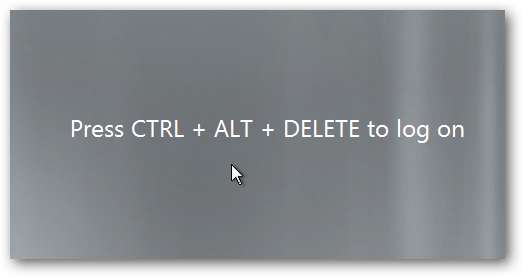
Kliknij VMware Remote Console \ Troubleshoot \ Send Ctrl + Alt + Del.
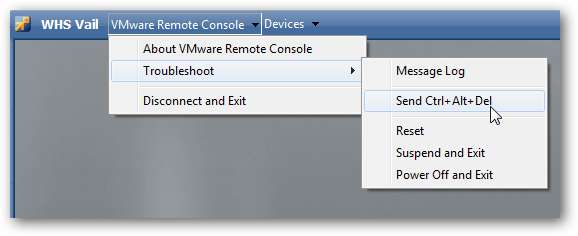
Następnie zaloguj się do wirtualnego serwera WHS Vail.
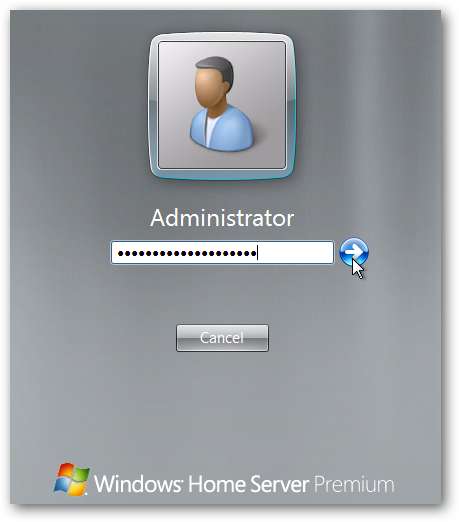
Wniosek
Jeśli szukasz sposobu na przetestowanie nowej wersji beta „Vail” systemu Windows Home Server, korzystanie z VMware Server to świetny sposób na zrobienie tego za darmo. Będziesz mógł do niego podłączyć RDP tak, jakby był oddzielną fizyczną maszyną w twojej sieci. Aby przetestować łączenie się z nim maszyn i korzystanie z nowych funkcji, takich jak Dashboard lub Launchpad, możesz utworzyć maszynę wirtualną Windows lub podłączyć dodatkową maszynę do swojej sieci. Upewnij się, że komputer nie ma już zainstalowanego oprogramowania WHS Version 1 Connector, ponieważ nie możesz zainstalować obu na tym samym komputerze.
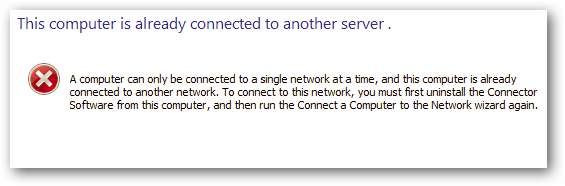
Jeśli obecnie używasz WHS w wersji 1, nie chcesz zastępować go wersją Vail beta. Wciąż jest kilka dziwactw, które należy najpierw rozwiązać. To nie to samo, co wersja beta systemu Windows 7, w której można go zainstalować na komputerze i mieć niewiele lub żadnych problemów. Przynajmniej będziesz mógł eksplorować Vail i zobaczyć, czego możesz się spodziewać po wydaniu ostatecznej wersji.
Pobierz serwer VMware – Wymagamy rejestracji
Pobierz narzędzie wirtualnego wykrywania wspomagane sprzętowo firmy Microsoft
Pobierz kod Beta serwera Windows Home o nazwie Vail z Microsoft Connect







